- লেখক Jason Gerald [email protected].
- Public 2023-12-16 10:57.
- সর্বশেষ পরিবর্তিত 2025-01-23 12:07.
Fruity Loops, বা FL Studio, একটি ডিজিটাল অডিও ওয়ার্কস্টেশন (DAW বা ডিজিটাল অডিও ওয়ার্কস্টেশন) ইমেজ-লাইন দ্বারা উত্পাদিত। প্রথমে, প্রোগ্রামটি শুধুমাত্র বিট তৈরিতে ব্যবহৃত হত এবং এখন এটি একটি ডিজিটাল অডিও ওয়ার্কস্টেশন এবং পেশাদারী মিশ্রণ সরঞ্জাম হয়ে উঠেছে। এই নিবন্ধটি ফ্রুটি লুপগুলিতে আপনার নিজস্ব মৌলিক বিট তৈরির পদক্ষেপগুলি উপস্থাপন করে।
ধাপ

ধাপ 1. কম্পিউটারে FL স্টুডিও খুলুন।
আপনি একটি বড় বর্গক্ষেত্র (প্লেলিস্ট) এবং একটি ছোট বর্গক্ষেত্র (ধাপ সিকোয়েন্সার), সেইসাথে পর্দার বাম দিকে উল্লম্বভাবে প্রদর্শিত একটি মেনু দেখতে পাবেন। এই মেনু থেকে, "প্যাকস" ট্যাবটি খুঁজুন এবং এটি খুলুন। সেই ট্যাবে, আপনি বিভিন্ন ধরণের অডিও নমুনা থেকে চয়ন করতে পারেন যাতে বিট তৈরি করা যায়। প্রতিটি পৃথক প্যাকেজে উপকরণের নমুনার বিভিন্ন সংমিশ্রণ অন্তর্ভুক্ত রয়েছে তাই আপনার সবচেয়ে ভাল পছন্দ করুন।

ধাপ 2. আপনি যে শব্দ সাউন্ড ব্যবহার করতে চান তা নির্বাচন করুন।
শব্দ শোনার জন্য কিছু নমুনায় ক্লিক করুন। মৌলিক বিট তৈরি করার জন্য, কেবল কয়েকটি ড্রাম শব্দ ব্যবহার করা একটি ভাল ধারণা; সাধারণত স্ট্যান্ডার্ড কম্বিনেশন হল লাথি, টুপি এবং ফাঁদ। আপনার পছন্দের নমুনা নির্বাচন করুন এবং ধাপ সিকোয়েন্সার উইন্ডোতে নমুনা কলাম বা স্লটে টেনে আনুন।
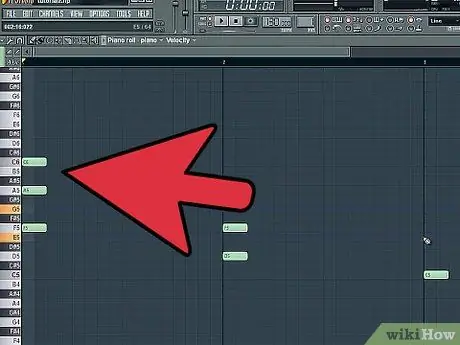
ধাপ 3. আপনার বীট তৈরি করুন।
স্টেপ স্কোয়েন্সার উইন্ডোতে, আপনি দেখতে পারেন যে প্রতিটি নমুনা চ্যানেল চারটি ব্লক দ্বারা প্রতিনিধিত্ব করা হয়, প্রতিটিতে কালো এবং লাল রঙের চারটি বাক্স রয়েছে। চারটি বাক্সের প্রতিটি ব্লক একটি বীটকে প্রতিনিধিত্ব করে, বাক্সগুলি বীটের ভগ্নাংশ বা ডেরিভেটিভগুলি উপস্থাপন করে। প্রতিটি বাক্সকে "ধাপ" বা "পদক্ষেপ" হিসাবে উল্লেখ করা হয়। প্রতিটি বাক্সে ক্লিক করে চিহ্নিত করুন। চিহ্নিত স্কোয়ারগুলি পয়েন্ট বা জায়গাগুলিকে প্রতিনিধিত্ব করে যেখানে নমুনা সিরিজে খেলে। বাক্সটি চিহ্নহীন করতে, রঙ গাer় না হওয়া পর্যন্ত কেবল বাক্সে ডান ক্লিক করুন।

ধাপ 4. একটি নমুনা বীট প্যাটার্ন চেষ্টা করুন।
যখন আপনি আপনার নিজের বিট তৈরি করতে স্বাধীন, বেশিরভাগ রক বা হিপ-হপ সঙ্গীত 4/4 বিট ব্যবহার করে। একটি মৌলিক 4/4 বীট তৈরি করতে, হাই-টুপি চ্যানেল বা কলামে বাক্স 1, 3, 5, 7, 9, 11, 13, এবং 15 চিহ্নিত করুন, ফাঁদ চ্যানেলে বাক্স 5 এবং 13 এবং বাক্স 1, 11, এবং 13 কিক চ্যানেলে।

ধাপ 5. তৈরি বিট শুনুন।
"প্যাটার্ন মোড" নির্বাচন করুন এবং প্লে বোতাম টিপুন ("প্লে")। এই মোডের সাহায্যে যে গান বা বিট তৈরি করা হয় তা বারবার বাজানো হবে। যদি এই সব যথেষ্ট ভাল শোনাচ্ছে, আপনি পরবর্তী ধাপে যাওয়ার জন্য প্রস্তুত। আপনি যদি বিট পরিবর্তন করতে চান, তিন ধাপ পুনরাবৃত্তি করুন যতক্ষণ না সবকিছু আপনার পছন্দ মতো শোনাচ্ছে।
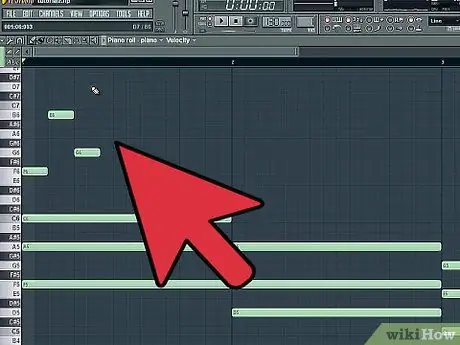
ধাপ 6. ব্যবহৃত নমুনাগুলি সাজান।
প্লেলিস্টে, পেইন্টব্রাশ টুল নির্বাচন করুন এবং "ট্র্যাক 1" কলামের পাশে স্পেসে একটি নমুনা প্যাটার্ন আঁকুন। যতক্ষণ আপনি শুনতে চান, ততটা বিট নমুনা বার আঁকুন।
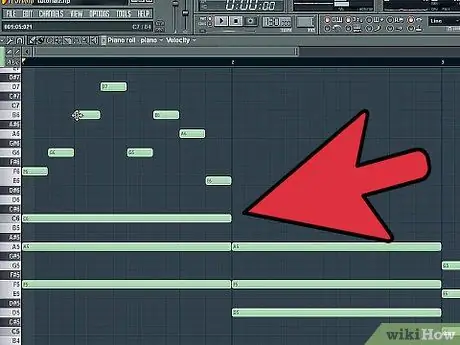
ধাপ 7. বীট খেলুন।
নিশ্চিত করুন যে আপনি "প্যাটার্ন মোড" থেকে "গান মোড" এ স্যুইচ করেছেন, তারপর প্লে বোতাম টিপুন। এখন আপনি প্লেলিস্টে আঁকা প্যাটার্ন জুড়ে বারবার বাজানোর শব্দ শুনতে পাচ্ছেন। আপনি স্ক্রিনের শীর্ষে টেম্পো নম্বরে ক্লিক করে গতি পরিবর্তন করতে পারেন এবং টেম্পোকে গতি বাড়ানোর জন্য টেনে আনতে পারেন, অথবা এটিকে ধীর করার জন্য টেনে নিয়ে যেতে পারেন।

ধাপ 8. যে বিটগুলি তৈরি করা হয়েছে সেগুলি সংরক্ষণ করুন।
"ফাইল" মেনুতে, "সংরক্ষণ করুন" ট্যাবে ক্লিক করুন। বিটের নাম দিন এবং "সংরক্ষণ করুন" বোতামটি টিপুন। এইভাবে, আপনি ভবিষ্যতের সঙ্গীত প্রকল্পগুলির জন্য সেই বিটগুলি ব্যবহার করতে পারেন।

ধাপ 9. তৈরি বিটগুলি রপ্তানি করুন।
আইপড বা সিডির মাধ্যমে চালানোর জন্য, আপনাকে "ফাইল" মেনুতে "এক্সপোর্ট" নির্বাচন করে, তারপর ".mp3" নির্বাচন করে এবং আপনার কম্পিউটারে সেভ করে বিটগুলিকে mp3 ফাইলে রূপান্তর করতে হবে।
পরামর্শ
-
একটি মৌলিক নমুনা সেটআপ, যার মধ্যে রয়েছে:
- কিক (বেস ড্রাম)
- ফাঁদ
- বন্ধ হাই-টুপি
- হাই-টুপি খুলুন
- রাইড (সিম্বল)
- ক্র্যাশ (সিম্বল)
- আরো নমুনা
- 1 পরিমাপ (বিটের গ্রুপ) = 4 বিট = 16 টি ধাপ বা ধাপ






